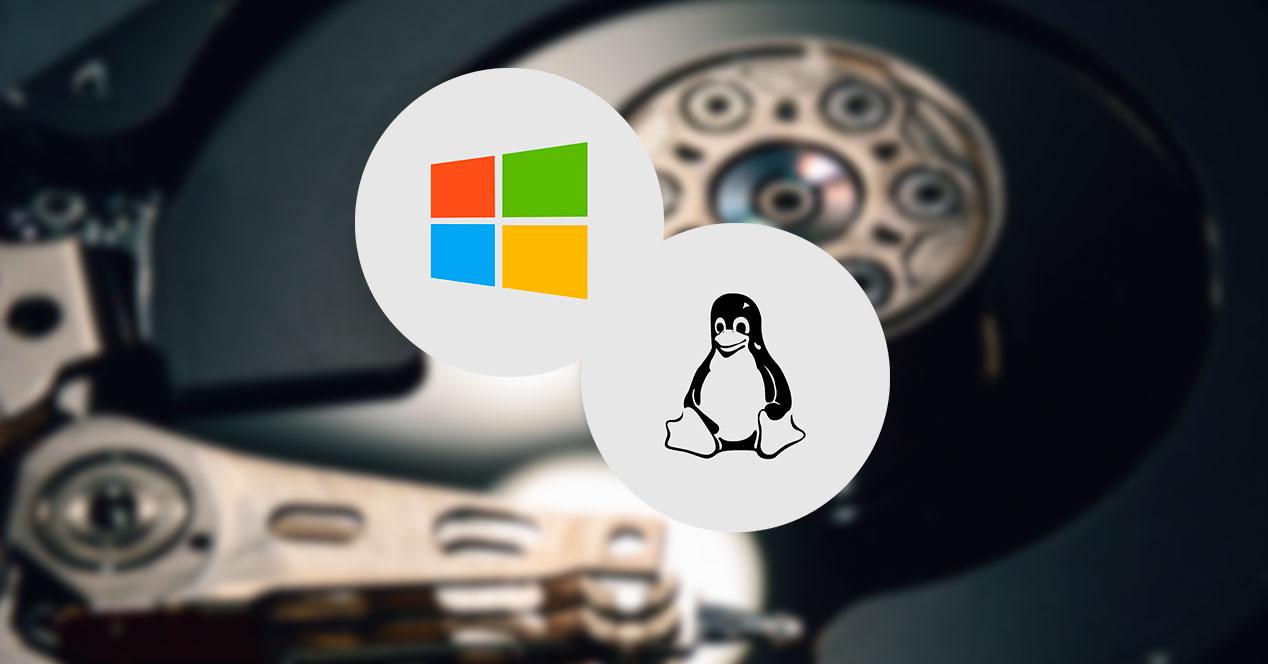Muchos de los usuarios que utilizan Linux tienen una configuración Dual-Boot en sus ordenadores. Esto significa que, además de tener instalada una distro Linux en uno de los discos duros, tienen otro disco, o partición, con Windows, pudiendo cambiar de uno a otro fácilmente según sus necesidades. La idea es que los dos sistemas estén aislados y sean independientes el uno del otro, pero si tenemos un disco duro en común, por ejemplo, de almacén, entonces sí necesitamos que este disco duro en NTFS, o en otro sistema de archivos, sea accesible desde los dos sistemas sin problemas.
Desde Windows no podemos acceder a las particiones EXT de Linux, no al menos de forma nativa, pero si podemos hacerlo utilizando aplicaciones diseñadas para ello además de utilizando WSL, aunque sin interfaz gráfica. Y desde Linux, de serie, tampoco a las NTFS. Mientras que FAT32 está totalmente descartado hoy en día, una opción intermedia para poder acceder a este disco duro desde los dos sistemas operativos sin problemas es utilizar el sistema de archivos exFAT.
exFAT es compatible con los dos sistemas operativos sin problema, además de eliminar la limitación de los 4 GB del sistema de archivos FAT32. Sin embargo, en Windows puede que el rendimiento de este sistema de archivos no sea el mejor que podemos obtener. Además de que si en esa unidad es donde tenemos instalado Windows, no nos quedará otra que tenerla en NTFS ya que Windows no nos dará ninguna otra opción a la hora de formatear la unidad desde el proceso de instalación. De esta forma se asegura que el sistema operativo funcione de la forma más fluida posible, sin limitaciones de tamaños de archivos y, de paso, sea más eficiente a la hora de escribir y leer datos.
Por suerte, aunque desde Windows no podemos gestionar sin problemas las unidades EXT de Linux, desde Linux sí podemos trabajar con unidades NTFS de una forma muy sencilla y sin tener que hacer prácticamente nada, excepto montar la unidad. A continuación, os explicamos cómo hacerlo.
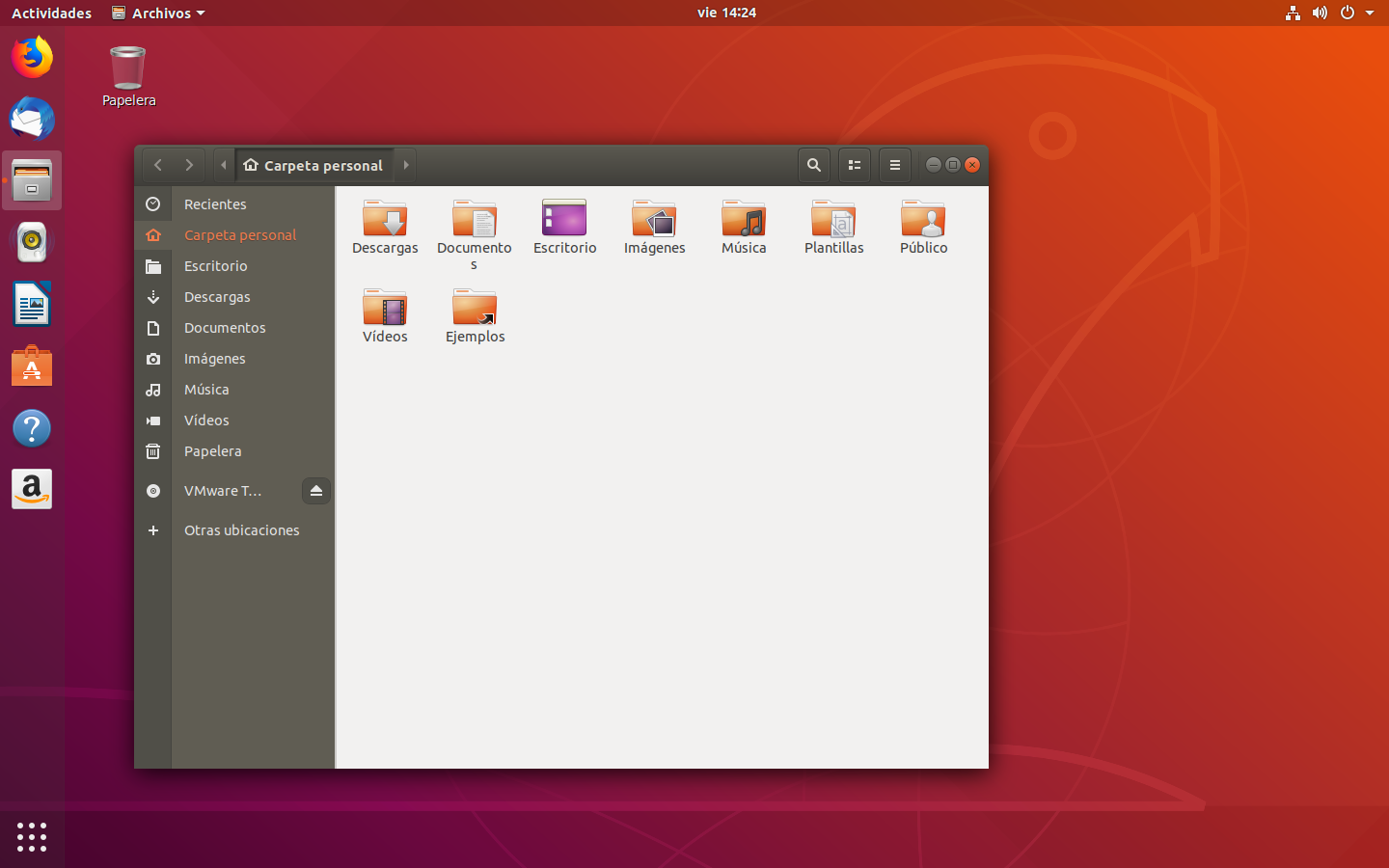
Cómo montar unidades NTFS de Windows en Linux
La mayoría de las distribuciones Linux vienen con soporte para leer y escribir unidades NTFS sin problemas. Muchas, incluso, las montan automáticamente en el ordenador cuando las vamos a utilizar. E incluso con alguna pequeña configuración podemos configurar nuestro Linux para que las monte al inicio del sistema para así poder acceder a todas las unidades o discos duros conectados al equipo nada más iniciar Linux.
Usar NTFS-3G
Por si acaso nuestra distro no viene preparada para montar unidades NTFS, podemos instalar la herramienta NTFS-3G que nos permitirá trabajar sin problemas con este tipo de unidades. Esta herramienta suele estar en los repositorios oficiales de las principales distros. Por ejemplo, en el caso de Ubuntu podemos instalarla con el siguiente comando:
sudo apt-get install ntfs-3g
Una vez instalado este paquete, lo siguiente será montar la unidad que queremos usar. Para ello simplemente ejecutaremos el siguiente comando, conde /dev/sdxx es la unidad que queremos montar, y /mnt/ntfs el punto de montaje donde queremos montarla:
sudo mount /dev/sdxx /mnt/ntfs
Por ejemplo, si la unidad NTFS está en la primera partición de la segunda unidad de nuestro PC, el comando sería:
sudo mount /dev/sdb1 /mnt/ntfs
Una vez ejecutado este comando, la unidad NTFS ya aparecerá en Linux (en el escritorio, en el explorador, etc) como cualquier otra unidad. Ya podemos usarla sin problemas.
Cómo montar unidades NTFS automáticamente
Cuando entramos por primera vez a la unidad esta se montará automáticamente, pero se desmontará cuando apaguemos o reiniciemos el ordenador.
Si queremos que la unidad NTFS está lista siempre desde el inicio de nuestro Linux, lo que debemos hacer es modificar un pequeño parámetro dentro del fichero fstab, fichero donde se guarda la configuración de los puntos de montaje de Linux.
Para ello, abriremos un terminal y ejecutaremos el siguiente comando para abrir la ventana de edición de este fichero:
sudo nano /etc/fstab
Aquí debemos añadir una línea de código más, debajo de las que ya existen, que indique a este fichero cómo debe montar la unidad NTFS. Por ejemplo, para montar la primera partición de la segunda unidad, el comando concreto que debemos ejecutar es:
/dev/sdb1 /mnt/ntfs ntfs-3g defaults 0 0
Cuando reiniciemos el ordenador, la partición NTFS se montará automáticamente en Linux y podremos acceder a todos los archivos, y guardar archivos en ella, sin problemas.
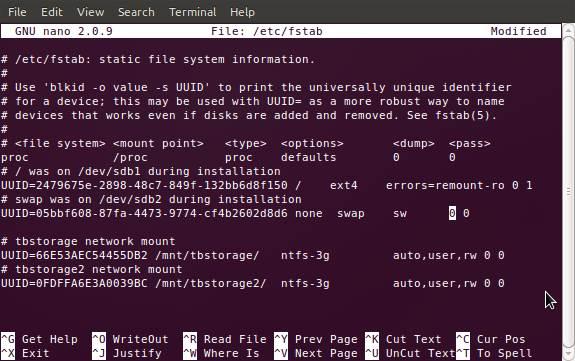
Por qué las unidades NTFS aparecen como solo lectura
Este es uno de los errores más comunes que podemos encontrar cuando intentamos acceder a unidades NTFS desde cualquier distro Linux. Algunos sistemas muestran un mensaje de error cuando esto ocurre, y otros directamente no muestran nada y nos damos cuenta de que algo va mal cuando intentamos copiar cualquier archivo a la unidad. Afortunadamente, este mensaje error no suele ser muy habitual, pero cuando aparece, tiene una solución muy sencilla.
Causa del error
Esto se puede deber a muchas causas, pero el principal responsable de ello suele ser Windows. Si hemos hibernado el sistema o tenemos la función de inicio rápido habilitada, Windows deja la unidad bloqueada para poder recuperar su estado fácilmente. Esto impide que otras aplicaciones, como los gestores de particiones NTFS de Linux, puedan montar la unidad sin problemas.
Para evitar la pérdida de datos y otros problemas que puedan aparecer en las unidades, Linux monta la unidad en modo «solo lectura». Podremos acceder sin problema a los datos, pero no escribir en la unidad.
Cómo solucionar este problema
Lo primero que debemos tener en cuenta es que se trata de una medida de seguridad para evitar perder nuestros datos. No debemos forzar el montaje en modo lectura porque eso sí podría ocasionarnos problemas.
Si necesitamos escribir en la unidad, lo que debemos hacer es volver a Windows y desactivar la función de inicio rápido dentro del sistema operativo. Si no queremos desactivar esta función, en vez de apagar el ordenador debemos usar la función «reiniciar», ya que esta libera por completo la memoria y los discos e ignora el Fast Boot del sistema. Al seleccionar Linux como sistema al arranque del ordenador, como la unidad de Windows está desbloqueada no tendremos problemas para montarla en modo lectura y escritura.
Si nos gusta correr riesgos, hay un comando que nos permite forzar el montaje de estas unidades bloqueadas. Pero debéis usarlo bajo vuestra propia responsabilidad. Debemos cambiar /dev/sdxx por la unidad concreta a la que corresponda.
sudo mount -o remove_hiberfile /dev/sdxx /mnt
Otra posible causa del fallo con NTFS
Pero esta no es la única razón por la que podemos tener problemas a la hora de intentar acceder al contenido de una partición de este formato y aparece de tan solo lectura. Seguro que muchos de vosotros ya sabéis que tenemos la posibilidad de establecer una serie de permisos en la mayoría de los sistemas operativos como Windows o Linux. De ahí precisamente que estos permisos asignados previamente a determinadas carpetas de la partición puedan ser los causantes del fallo del que os hablamos ahora.
Básicamente con esto lo que os queremos decir es que el error al modificar los datos contenidos en la partición NTFS se basa en asignar una serie de permisos a todos los archivos donde está montada dicha partición NTFS con la que tenemos el problema.
En resumidas cuentas, lo que podemos hacer a continuación es cambiar los permisos de los contenidos que os comentamos para así poder modificar los archivos y carpetas de la partición con la que deseamos trabajar. Al mismo tiempo en determinadas ocasiones si el error persiste podemos echar mano de un comando que se encarga básicamente de solucionar errores en el sistema de archivos NTFS. Por tanto lo único que debemos hacer en este caso es ejecutar el siguiente comando:
sudo fdisk -l
Con esto lo que hacemos es validar la ubicación de los discos que contienen la partición NTFS hoy que nos está dando problemas y así intentar solventar los mismos de manera automática. Además este mismo comando que os comentamos nos será de mucha ayuda para otros fallos que aparezcan con los archivos cuándo trabajamos en un PC con Linux.
¿Es seguro?
En la red podemos encontrar una gran cantidad de usuarios que preguntan si abrir discos de Windows desde Linux es seguro. Los drivers NTFS no son oficiales, ya que se trata un sistema de archivos propietario de Microsoft, por lo que no hay ninguna garantía de que no vaya a pasar nada. Sin embargo, están más que probados, y tienen un excelente mantenimiento, por lo que la probabilidad de que algo salga mal es muy reducida.
Lo que sí hay que tener en cuenta es que leer datos NTFS desde Linux no supone ningún problema. Al abrir o copiar los archivos, sin escribir en el disco, no estamos corriendo ningún riesgo. Los problemas los podemos encontrar cuando vamos a escribir en NTFS. Por temas de caché, y ciertas instrucciones, es cuando algo puede salir mal. De todas formas, los drivers NTFS para Linux han mejorado mucho respecto a hace unos años, y lo máximo que puede pasar es que el archivo que hemos copiado se haya copiado mal. Los datos guardados en el HDD no corren peligro.
A pesar de no utilizar drivers oficiales de Microsoft, las posibilidades de que un disco duro con el sistema de archivos NTFS deje de funcionar accediendo desde Linux son muy remotas, por lo que no vamos a tener ningún problema, siempre y cuando no utilicemos distribuciones Linux que llevan muchos años sin actualizarse. Aquí lo importante es que Linux hable el mismo idioma que el sistema de archivos, algo posible gracias a la comunidad de usuarios de Linux.
¿No puedes leer NTFS? Usa otro formato
Por último, si por alguna razón seguimos sin poder leer unidades formateadas en NTFS, entonces lo único que podemos hacer es cambiar el sistema de archivos por otro que sea compatible también tanto con Windows como con Linux. Y uno de los mejores a los que podemos recurrir es a exFAT. Sin embargo, cambiar el formato no es una solución si se trata de la unidad que gestiona Windows, ya que Microsoft no nos permite cambiar el sistema de archivos de esta unidad, siendo el NTFS el único formato disponible.
exFAT es un sistema de archivos basado en FAT32 que mejora todas las limitaciones de este antiguo sistema de archivos. Tanto Windows como Linux son compatibles con él, por lo que no tendremos problemas a la hora de acceder a los datos. Además, incluso es más seguro de usar en Linux que NTFS, sobre todo al escribir datos, aunque el sistema de archivos recomendable en Linux es ext4. Sin embargo, podemos utilizar el sistema de archivos exFAT tanto en unidades USB como en discos duros externos para poder utilizarlos sin problemas desde Windows y desde Linux.
Cualquier gestor de particiones nos permitirá cambiar el sistema de archivos de la unidad a exFAT. Eso sí, debemos tener en cuenta que durante el proceso de formateo se perderán todos los datos, por lo que tendremos que hacer una copia de seguridad antes de empezar o comprobar si error que se muestra al intentar acceder está relacionado con el modo lectura, error que tiene una solución muy sencilla tal y como os hemos explicado en anteriores apartados.
Si no queremos correr ningún riesgo y queremos quedarnos absolutamente tranquilos, podemos utilizar una unidad o disco duro con formato exFAT para copiar ahí los datos, datos que posteriormente copiaremos en el disco duro de Windows. De esta forma, evitamos el riesgo de que los drivers de la distribución Linux que estemos utilizando puedan causar algún problema con la partición de Windows. No suele ser habitual, pero nunca está de más ser precavido y evitar problemas, especialmente cuando se trata de equipos que utilizamos habitualmente para trabajar.
Accede a los datos de NTFS desde un router o NAS
Si con todo lo anterior seguimos sin poder acceder a este sistema de archivos desde Linux, entonces va siendo hora de buscar otras alternativas más radicales, pero igual de efectivas, siempre y cuando nuestro objetivo sea acceder a la unidad de una forma u otra. Si nuestro Linux no lee NTFS, entonces lo que debemos hacer es buscar otro equipo o dispositivo que nos haga de puente para poder acceder a los datos desde él.
Por ejemplo, si nuestro router tiene un puerto USB, es probable que esté pensado para compartir archivos a través de la red local LAN. Y, si lo está, seguramente sea compatible con NTFS. Así, lo que debemos hacer es conectar el disco duro a este dispositivo para que lo monte, y acceder a los datos como si se tratase de una unidad de red cualquiera, a través del protocolo SMB/SAMBA. Debemos tener en cuenta que no todos los router con puertos USB nos permiten conectar discos duros o unidades USB, ya que algunos modelos reservan esta función para actualizaciones de hardware del dispositivo.
Si tenemos un servidor NAS en casa, este puede ser otro puente muy útil para poder acceder a los datos de una unidad NTFS desde Linux. Igualmente, conectaremos el pendrive o disco duro a este servidor y nos conectaremos a él a través de SMB/SAMBA para acceder a los datos. Al usar SMB, no corremos peligro de que los datos se corrompan, lo cual es una ventaja.
Otra opción que podemos utilizar es utilizar una de las diferentes aplicaciones que tenemos a nuestra disposición para leer unidades con formato ext4 desde Windows. Y hablamos de utilizar aplicaciones de terceros porque Windows no ofrece soporte nativo para este sistema de archivos. Una de las aplicaciones más completas para acceder a unidades con formato ext4 es Paragon Linux File System, una aplicación que no solo nos permite leer este tipo de sistema de archivos, sino que, además, también nos permite copiar contenido entre ambas unidades como si se tratara de dos unidades NTFS.
También podemos utilizar WSL, la integración de Linux en Windows que únicamente funciona bajo comandos, aunque el proceso es algo complejo si no tenemos unos conocimientos básicos de Linux, y teniendo en cuenta que no dispone de interfaz gráfica, por lo que nos veremos obligados a utilizar comandos para copiar archivos entre unidades. WSL está integrado en Windows, pero no activado, por lo que antes de hacer nada, debemos activarlo desde las opciones de Windows y, posteriormente, instalar una de las diferentes versiones de Linux desde la Microsoft Store.